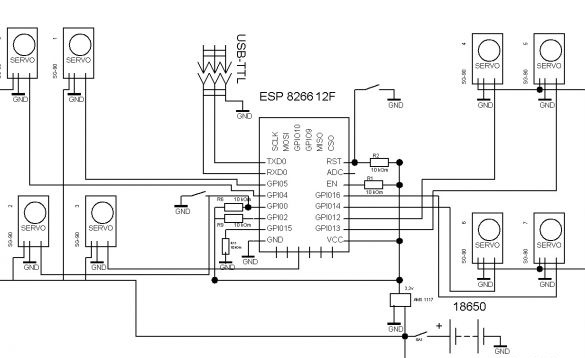אחר הצהריים הטוב, היום אפרסם את ההוראות לייצור מרובע - רובוט ארבע רגליים. חלקי הרובוט מודפסים במדפסת תלת מימד כבקר - ESP8266, אך תוכלו להשתמש בהם ארדואינו, ננו או מיני למשל. ניהול באמצעות ממשק רשת. חיבור Wi-Fi.

כמו שאמרתי קודם - הפרטים מודפסים במדפסת תלת מימד. אם יש לך בעיות, אם לא, תצטרך למצוא מישהו להדפיס או להזמין הדפס.
סרטון רובוט עם ארבע רגליים:
אז אנחנו צריכים:
- ESP 8266 - 12E
- ווסת מתח 3.3v
- סוללות Li-Ion 18650 2 יחידות.
- סרוו SG-90 8 יח '.
- מתג
- כפתור
- חוטים
- מחבר PLS
- USB-TTL
- ברגים 3x20
- אגוזים ומכבסות 3 מ"מ
- תרגיל 3.2
- מקדחה או מברג
שלב 1 מקרה.
כדי ליצור את הגוף והרגליים, עליך להדפיס את החלקים הבאים במדפסת תלת מימד:
אני מפנה את תשומת ליבך לעובדה שצריך להדפיס את הקבצים k_body ו- k_others פעם אחת, ואת הקובץ k_legs שניים! ניתן להדפיס בכל צבע. אנו מבצעים את ההרכבה בהתאם לתכנית:
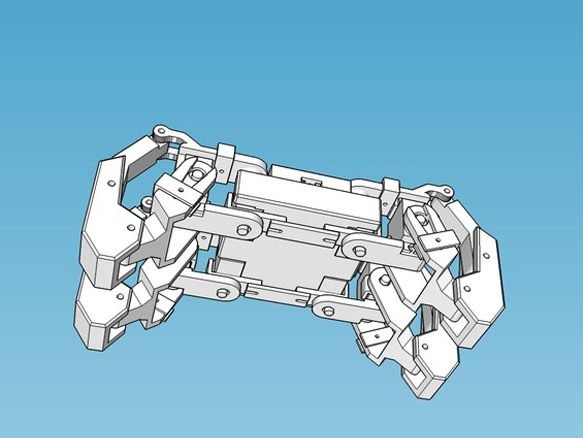
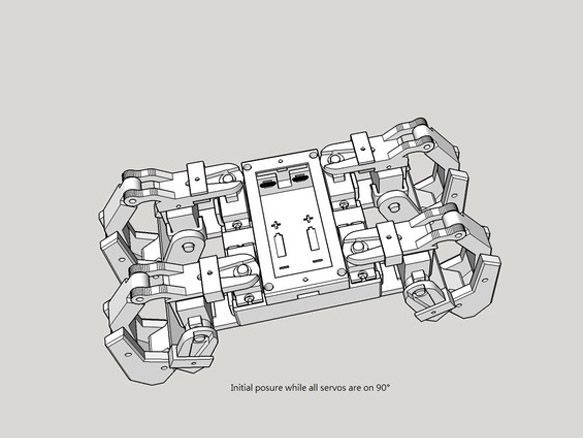
במפרקים ברגליים אנו משתמשים בברגים בגודל 3x20, מכניסים את הסוללות לתיק ומוציאים את החוטים, מחברים אותם במקביל. אל תשכח להסיר זוג חוטים נוסף לטעינה, זה יהיה מאוד לא נוח ואז להסיר את הסוללות לטעינה, הרבה יותר קל להסיר מייד זוג חוטים עם מחבר. בעת ההרכבה, וודאו כי כל הסרווטים במצב של 90 מעלות. כדי להגדיר את הסרוו ל 90 מעלות, עליך לחבר אותו לבקר (Arduino למשל) ולהשתמש בקוד פשוט כדי לסובב את הסרוו. אתה יכול לעשות זאת באופן ידני. לשם כך, הנח את המנוף על ציר הסרוו והפוך אותו עד שפקקי ההילוכים נמצאים באמצע. יש לעשות זאת בזהירות רבה, מכיוון שההילוכים הם מפלסטיק וישנה סבירות גבוהה לניתוק השיניים. אני ממליץ להשתמש באפשרות הראשונה, היא בהחלט ארוכה יותר, אבל הסרוו בהחלט יישאר שלם.
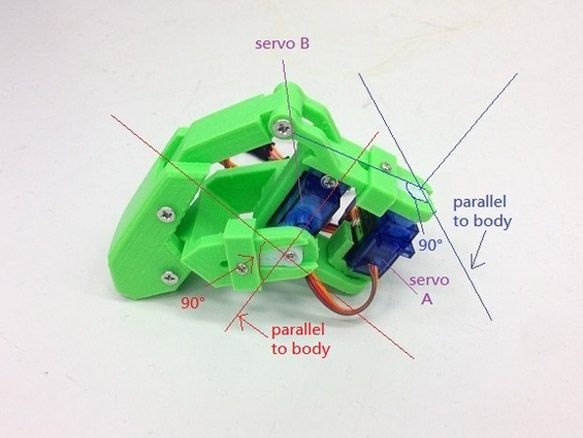


ברגע האחרון החלטתי לצייר את שלי המודל בצבע כחול-אדום.


שלב 2 חשמלאי.
וכאן אפשרות כמה אפשרויות. לדעתי האופטימלי ביותר הוא להשתמש ב- ESP 8266 - 12E כבקר. ראשית, יש לו את המספר הנדרש של סיכות לחיבור כל סרוו.שנית, מודול ה- Wi-Fi המובנה, המאפשר מאוד את תהליך הניהול והחיבור. שלישית, אתה יכול בקלות לתכנת ב- Arduino IDE. עדיף לבחור מודול עם זיכרון של 4 מגהבייט. אז כדי להפעיל ולהבהיר את ESP-8266, אתה צריך לבצע כריכה מינימלית. רק סיכת ה- VCC מחוברת ישירות לאספקת החשמל, את הסיכות הנותרות: CH_PD, RESET, GPIO0, GPIO2, יש למשוך אל ספק הכוח (VCC) דרך נגדי. נגדי 10kOm ניתנים להחלפה באחרים, מ- 4.7kOm ל- 50kOm, למעט GPIO15 - ערכו חייב להיות עד 10kOm. ישירות, למינוס (GND) של אספקת החשמל, אנו מחברים רק GND, ואנחנו גם מושכים את GPIO0 דרך הנגד ל 10kOm, בכדי להכניס את המודול למצב הורדת קושחה, ל- GND. אל תשכח להוסיף כפתור להפעלה מחדש ולהוצאת מחבר USB-TTL לקושחה. עבור כל סרוו אנו חותכים את החוטים כך שלא יפריעו ולא יסתובבו, אך יחד עם זאת זה מספיק חופשי כדי שהרגליים יוכלו לנוע בשקט. אנו מחברים את כל החוטים האדומים מהסרוו ישירות לפונקציה של הסוללות, ואת החוטים החומים למינוס. הלחמו את חוטי הכתום ל- ESP בהתאם לתכנית:
סרוו סרוו כמפורט להלן:
Servo 0 - GPIO4 (כשמסתכלים עליו מעל הרגל השמאלית התחתונה, הכונן במארז)
סרוו 1 - GPIO5 (רגל שמאל תחתונה, כונן רגליים)
סרוו 2 - GPIO0 (רגל שמאל עליונה, כונן במרכב)
סרוו 3 - GPIO10 (רגל שמאל עליונה, כונן רגליים)
סרוו 4 - GPIO12 (רגל ימין עליונה, כונן במרכב)
סרוו 5 - GPIO13 (רגל ימין עליונה, כונן רגליים)
סרוו 6 - GPIO14 (רגל ימין תחתונה, כונן במרכב)
סרוו 7 - GPIO16 (רגל ימין תחתונה, כונן רגליים)
הכי נוח להלחם תחילה את רצועת הנגד המינימלית. לאחר מכן אנו מדביקים את ה- ESP עצמו על קלטת דו-צדדית, ואחרי זה אנו מבצעים הלחמה של כל החוטים מהסרווואים, אנו שוכחים את מייצב המתח עבור ESP. ה- ESP מופעל באמצעות מייצב 3.3 וולט, והסרווואים נוהגים ישירות לסוללות.


אספר לכם מעט על אפשרויות אחרות. אתה יכול להשתמש Arduino Mini או Nano כבקר. לאחר מכן אנו מחברים את כל סרוו ל ארדואינו, וכדי לבצע תקשורת דרך ESP 8266-01. ב- ESP יהיה צורך למלא את הקושחה להעברת פקודות Arduino ולחבר אותה לפינים של Arduino RX TX. במקרה זה, גם המעגל וגם הקושחה שונים. בפעם הבאה אכתוב הוראות לאופציה זו, אך לעת עתה, נחזור ל- ESP 8266-12E שלנו.
שלב 3 הכנת סביבת התכנות.
כדי לכתוב ולערוך קושחה עבור ESP, עליך להתקין את התוסף עבור ESP תחת Arduino IDE דרך מנהל הלוחות:
1. התקן את ה- Arduino IDE מאתר Arduino.cc הרשמי
2. הפעל את ה- Arduino IDE, ואז את הקובץ - הגדרות - בשדה כתובות URL נוספות של מנהל לוחות, הכנס קישור לגירסה היציבה http://arduino.esp8266.com/package_esp8266com_index.json
או לבניית לילה http://arduino.esp8266.com/staging/package_esp8266com_index.json לחץ על OK (בשדה זה תוכלו להזין מספר קישורים המופרדים באמצעות פסיק)
3. כלים - לוח - מנהל לוחות
4. במנהל הלוחות הזן את esp8266 בשדה הסינון או גלול ידנית ברשימה ולחץ על פורום הקהילה ESP8266 מאת ESP8266.
5. לחץ על התקן והמתן לסיום ההורדה (כ -130 מגה-בייט). אם ההורדה מהירה מדי, יתכן שכבר התקנת את ה- Arduino IDE עבור ESP8266 ועליך לנקות את מטמון ה- Boards Manager, אחרת עדיין תתקין את הגירסה הישנה. תחילה עליך להסיר את ההתקנה של הגירסה הישנה ואז עליך למחוק את קבצי המטמון. עבור Win7 x64, מחק את הקבצים מהתיקיה C: \ משתמשים \ משתמש \ AppData \ Roaming \ Arduino15 וחזור על הכל משלב 2
6. סגור את מנהל הלוח ותפריט כלים בחר לוח - Generic ESP8266
7. הגדר את התדר של המודול שלך ל 80 או 160 מגה-הרץ, גודל זיכרון הבזק ובחר את היציאה הסדרתית שאליה מחובר מתאם ה- USB-TTL שלך.
8. עליך להוסיף קבצים מהארכיון לתיקיית הכלים (שנמצאת במיקום ההתקנה של Arduino IDE) כדי לגשת למערכת הקבצים ESP.
שלב 4 קושחה.
נותר לערוך את הסקיצה ולמלא אותה ב- ESP.
בשדה "מחרוזת _ssid =" ";" בין ציטוטים מציינים לאיזו נקודת גישה שאליה תרצו להתחבר.
"מחרוזת _password =" ";" היא הסיסמה עבור רשת זו.
"String _ssidAP =" Quadrapinky ";" שם הרשת שתעלה ה- ESP אם היא לא תתחבר לרשת הקיימת.
"String _passwordAP =" 12051005 ";" - סיסמת הרשת ש- ESP תגייס אם היא לא תתחבר לזו הקיימת.
"String SSDP_Name =" Quadrapinky ";" שם SSDP
זכור להעלות קבצים נוספים ל- ESP. זה נעשה דרך הכרטיסייה כלים - ESP8266 העלאת נתוני סקיצה
לאחר ההתחלה, ESP מנסה להתחבר לנקודת הגישה שצוינה במערכון, אם הצליח, עליך לקבוע את כתובת ה- IP של הרובוט שלנו ולהתחבר לכתובת זו באמצעות דפדפן. אתה יכול גם לעבור דרך מחשב לתשתית הרשת, למצוא שם את הרובוט שלנו ולחץ לחיצה כפולה כדי להתחבר אליו. אם החיבור נכשל, ה- ESP הופך לנקודת הגישה. ואז ניתן לקבל גישה על ידי חיבור לנקודת גישה חדשה והכניסה 192.168.1.1 בדפדפן.
ממשק האינטרנט מורכב משני עמודים. הראשון ששולט. השנייה מיועדת להתאמה אישית. בדף השני, אתה יכול לציין את נקודת הגישה שאליה ברצונך להתחבר, כמו גם את שם הרובוט ואת השם והסיסמה של נקודת הגישה ש- ESP מרימה. כל השינויים נכנסים לתוקף לאחר אתחול מחדש. ניתן גם להפעיל מחדש את המודול דרך ממשק האינטרנט.